Instal ulang Microsoft Store untuk memperbaiki masalah
- Perintah WSreset tidak berfungsi mencegah Anda membersihkan cache Microsoft Store.
- Anda dapat mencoba menjalankan pemecah masalah Windows Store.
- Jika tidak, kami sarankan Anda mengatur ulang PC Anda, karena ini mungkin karena bug.
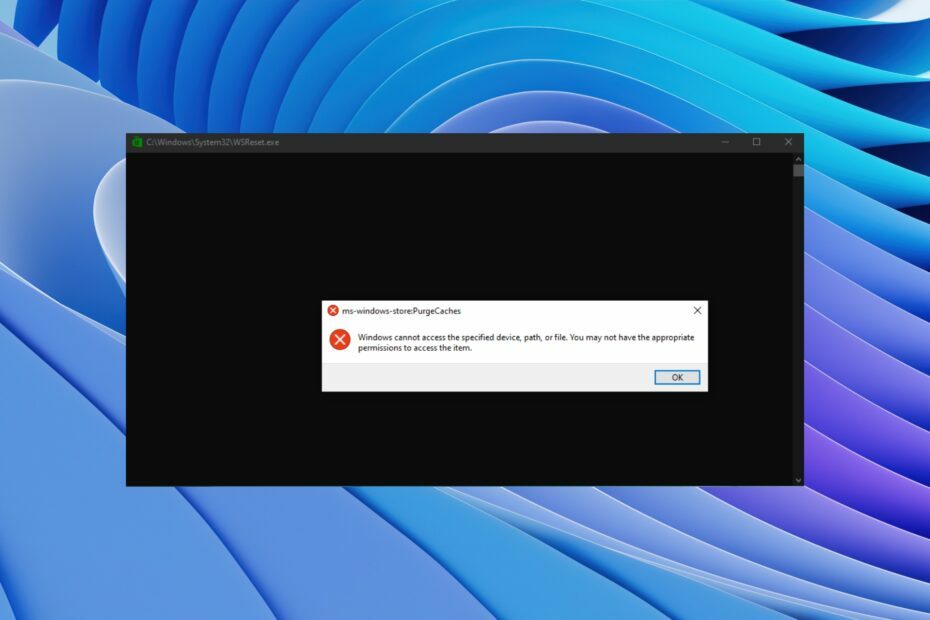
XINSTALL DENGAN MENGKLIK FILE DOWNLOAD
Fortect adalah alat perbaikan sistem yang dapat memindai sistem lengkap Anda dari file OS yang rusak atau hilang dan menggantinya dengan versi yang berfungsi dari repositori secara otomatis.
Tingkatkan kinerja PC Anda dalam tiga langkah mudah:
- Unduh dan Instal Benteng di PC Anda.
- Luncurkan alat dan Mulai memindai
- Klik kanan Memperbaiki, dan perbaiki dalam beberapa menit.
- 0 pembaca telah mengunduh Fortect sejauh bulan ini
Windows hadir dengan berbagai perintah prasetel yang membantu Anda menjalankan banyak fungsi. Salah satu perintah tersebut adalah WSreset.
Namun, jika perintah ini tidak melakukan apa yang dimaksudkan, maka itu bisa menjadi masalah dan cukup membuat frustrasi.
Beberapa pengguna telah melaporkan bahwa bagi mereka, WSreset tidak berfungsi. Jika Anda mengalami masalah yang sama, kami memiliki panduan yang akan menjelaskan bagaimana Anda dapat memperbaiki masalah ini.
Kami juga akan membagikan apa yang dilakukan oleh perintah WSreset. Jadi mari kita langsung ke dalamnya.
Apa itu perintah WSreset dan bagaimana cara menggunakannya?
Perintah WSreset adalah perintah OS Windows bawaan yang digunakan untuk menghapus cache Microsoft Store. Microsoft Store adalah tempat Anda mengunduh semua aplikasi dan game di PC Anda.
Itu Toko Microsoft sering mengalami masalah dan memicu banyak masalah. Dalam kasus seperti itu, salah satu solusi untuk memperbaiki masalah adalah menghapus cache Store, yang dapat dilakukan dengan cepat dengan menjalankan perintah WSreset.
Sebagai administrator, Anda dapat menjalankan perintah WSreset menggunakan dialog Jalankan atau prompt perintah. Setelah perintah menyelesaikan eksekusinya, Anda akan mendapatkan pesan bahwa cache MS Store telah dibersihkan.
Bagaimana saya bisa memperbaiki perintah WSreset tidak berfungsi kesalahan?
- Apa itu perintah WSreset dan bagaimana cara menggunakannya?
- Bagaimana saya bisa memperbaiki perintah WSreset tidak berfungsi kesalahan?
- 1. Jalankan pemecah masalah Windows Store
- 2. Lakukan perintah SFC dan DISM
- 3. Setel ulang Microsoft Store
- 4. Instal ulang Microsoft Store
- 5. Setel ulang PC Anda
1. Jalankan pemecah masalah Windows Store
- tekan Menang + SAYA kunci untuk membuka Pengaturan Windows menu.
- Klik Memecahkan masalah.

- Pilih Pemecah masalah lainnya.

- Klik pada Berlari tombol di sebelah Aplikasi Toko Windows pilihan.

- Ikuti langkah-langkah di layar untuk memulai pemecahan masalah.
- Menerapkan perbaikan yang diminta.
- Mengulang kembali PC Anda.
Menjalankan pemecah masalah Windows Store dapat memperbaiki masalah mendasar tertentu dengan Microsoft Store. Ini juga bisa menjadi alasan mengapa perintah WSreset tidak berfungsi. Coba solusi ini dan periksa apakah ini menyelesaikan masalah atau tidak.
- Adobe After Effects Berjalan Lambat? 5 Cara Mempercepatnya
- rtf64x64.sys: Cara Memperbaiki Kesalahan Blue Screen of Death ini
- 0x800704C6: Cara Memperbaiki Kesalahan Toko Microsoft ini
2. Lakukan perintah SFC dan DISM
- tekan Menang kunci untuk membuka Awal menu.
- Buka command prompt sebagai admin.

- Ketik perintah di bawah ini dan tekan Memasuki.
sfc /scannow
- Tunggu prosesnya selesai.
- Ketik perintah di bawah ini dan tekan Memasuki.
DISM /Online /Cleanup-image /RestoreHealth - Mengulang kembali PC Anda.
Anda dapat menjalankan perintah SFC Scan dan DISM di atas untuk membantu Anda memperbaiki file sistem yang rusak atau hilang.
Kiat ahli:
SPONSOR
Beberapa masalah PC sulit untuk diatasi, terutama jika file sistem dan repositori Windows Anda hilang atau rusak.
Pastikan untuk menggunakan alat khusus, seperti Benteng, yang akan memindai dan mengganti file Anda yang rusak dengan versi barunya dari repositori.
Namun, seperti pemecah masalah sistem khusus Benteng dapat melakukan keajaiban dalam skenario seperti itu. Dengan menggunakan perangkat lunak ini, Anda akan dapat memperbaiki file sistem yang hilang, memperbaiki kerusakan sistem, memperbaiki kesalahan BSOD, memperbaiki kesalahan DLL, dan banyak lagi.
3. Setel ulang Microsoft Store
- tekan Menang + SAYA kunci untuk membuka Pengaturan.
- Klik Aplikasi dari panel kiri.
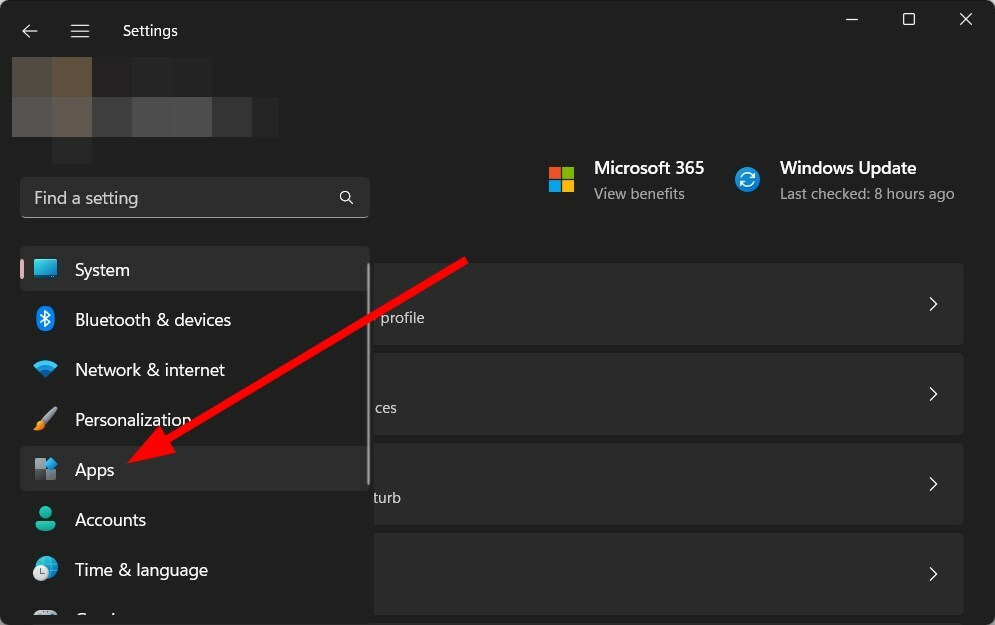
- Pilih Aplikasi yang diinstal.
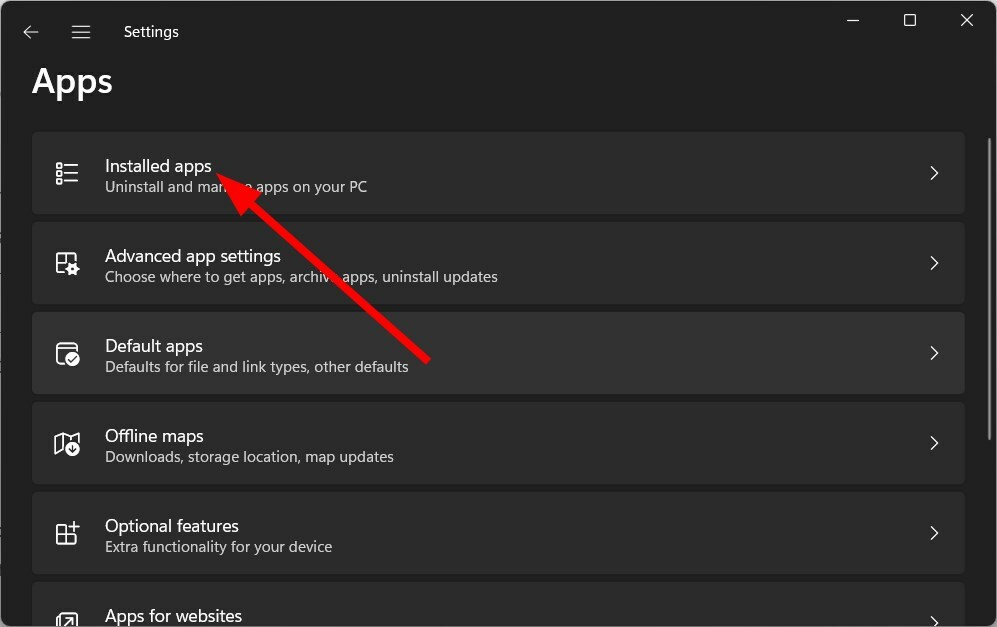
- Menemukan Toko Microsoft.
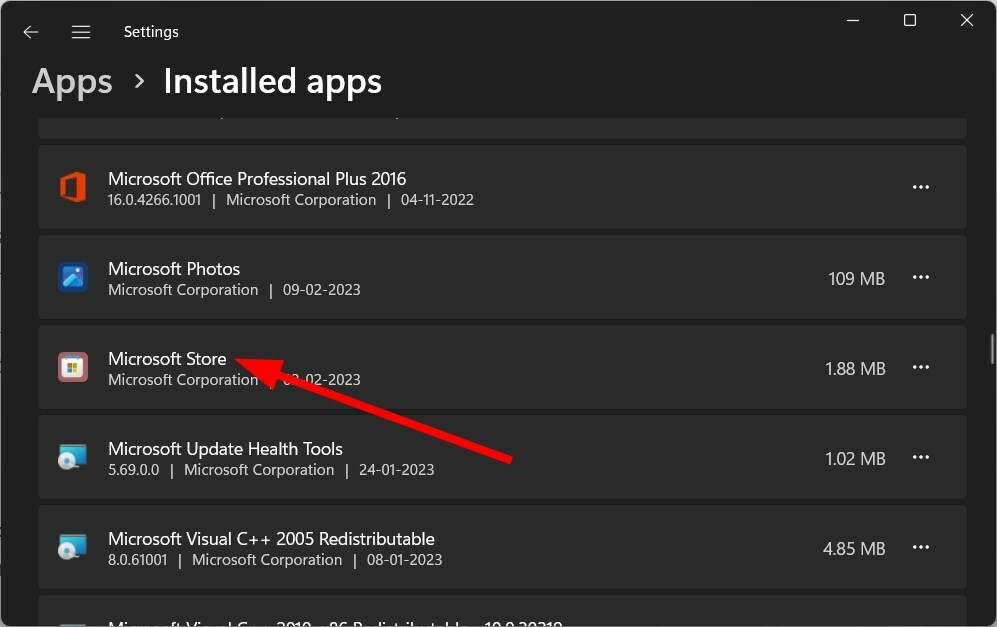
- Klik pada ikon 3 titik di sebelah Toko Microsoft dan pilih Opsi lanjutan.
- Gulir ke bawah dan pilih Mengatur ulang.
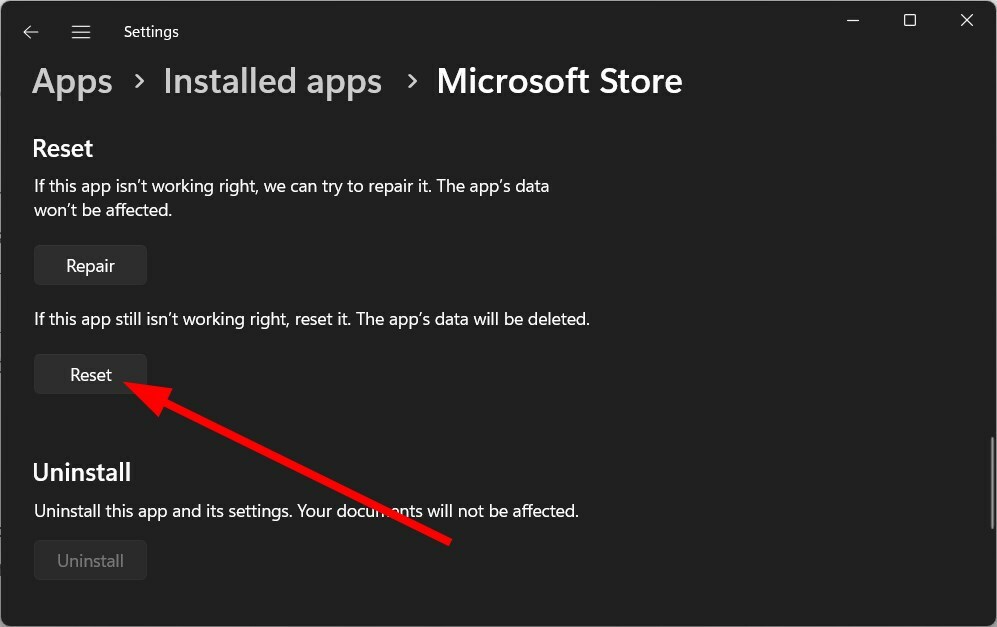
- Ikuti petunjuk di layar untuk mengatur ulang aplikasi.
- Mengulang kembali PC Anda.
Menyetel ulang Microsoft Store dapat membantu menyelesaikan banyak kesalahan yang terkait dengan program. Anda juga dapat mencoba memperbaiki Microsoft Store dan memeriksa apakah itu membantu memperbaiki kesalahan Wsreset tidak berfungsi.
4. Instal ulang Microsoft Store
- Buka Awal menu dengan menekan tombol Menang kunci.
- Membuka Command Prompt sebagai admin.

- Ketik perintah di bawah ini dan tekan Memasuki.
Dapatkan-AppXPackage -AllUsers | Untuk setiap {Add-AppxPackage -DisableDevelopmentMode -Register "$($_.InstallLocation)\AppXManifest.xml"} - Mengulang kembali PC Anda.
Kemungkinan Microsoft Store bermasalah karena file bermasalah, itulah sebabnya perintah WSreset tidak berfungsi.
Untuk memperbaikinya, kami sarankan Anda menginstal ulang Microsoft Store di PC Anda dan memeriksa apakah ini menyelesaikan masalah.
5. Setel ulang PC Anda
- tekan Menang + SAYA kunci untuk membuka Pengaturan menu.
- Klik Pemulihan.

- Klik Setel ulang komputer tombol untuk Setel ulang PC ini pilihan.

- Pilih Simpan file saya pilihan.

- Ikuti petunjuk di layar untuk menyelesaikan proses Reset.
Jika tidak ada yang berhasil, sebagai upaya terakhir, kami sarankan Anda mengatur ulang PC Anda. Saat Anda mengatur ulang PC Anda, ikuti langkah-langkah di atas, karena ini akan mencegah penghapusan file Anda.
Sekian dari kami dalam panduan ini. Jika Microsoft Store tidak berfungsi pada PC Windows 10 atau 11 Anda, maka Anda harus memeriksa solusinya di panduan kami untuk memperbaiki masalah.
Pengguna telah melaporkan menemukan kesalahan 0x80004003 terkait dengan Microsoft Store. Anda dapat dengan cepat mengatasi kesalahan tersebut dengan menerapkan solusi yang disebutkan dalam panduan kami.
Kami juga memiliki panduan yang mencakup enam cara untuk mengatasi Microsoft Menyimpan kesalahan 0x800706d9. Juga, Anda dapat merujuk ke panduan kami yang menjelaskan cara memperbaikinya Kesalahan Microsoft Store 0x00000190.
Jangan ragu untuk memberi tahu kami di komentar di bawah mana salah satu solusi di atas yang memperbaiki perintah WSreset tidak berfungsi.
Masih mengalami masalah?
SPONSOR
Jika saran di atas tidak menyelesaikan masalah Anda, komputer Anda mungkin mengalami masalah Windows yang lebih parah. Kami menyarankan memilih solusi all-in-one seperti Benteng untuk memperbaiki masalah secara efisien. Setelah instalasi, cukup klik Lihat & Perbaiki tombol lalu tekan Mulai Perbaikan.


